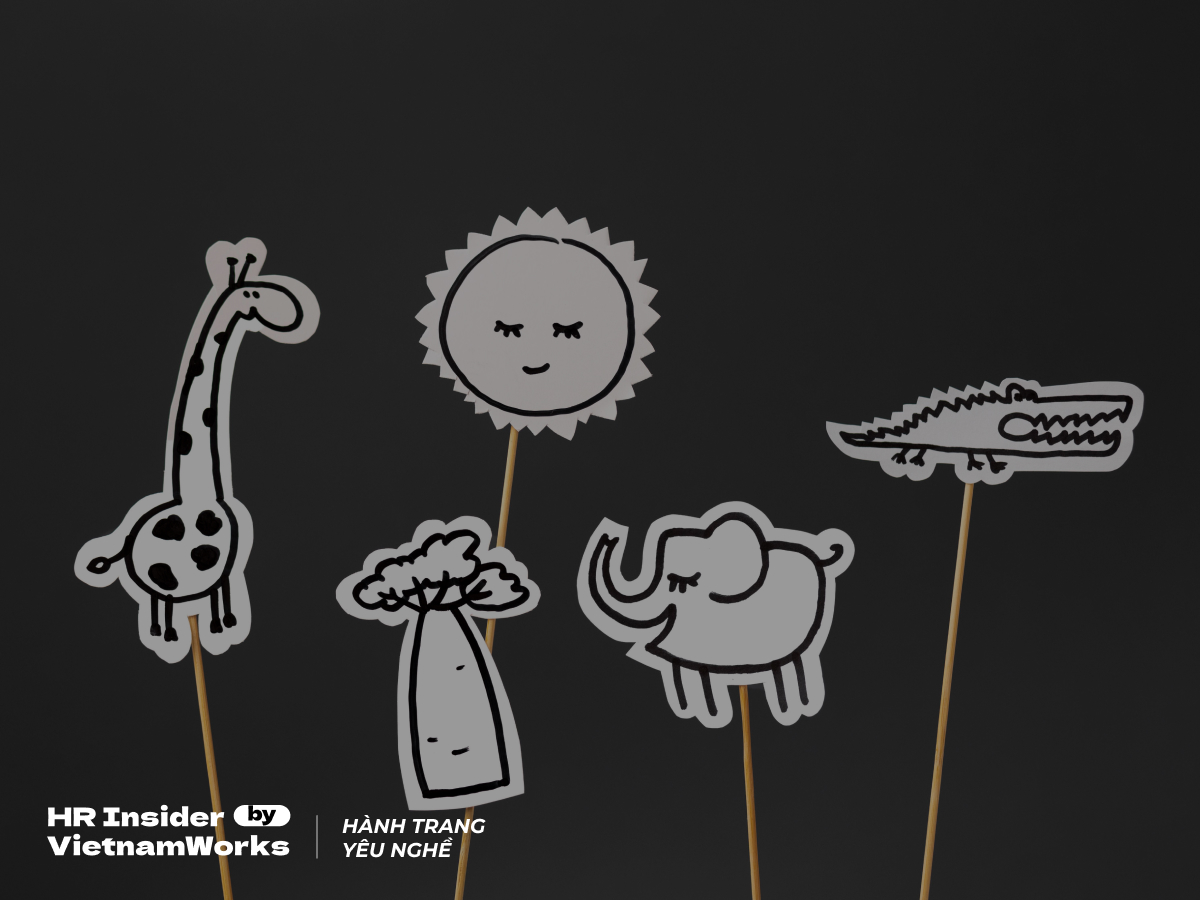Trong bài viết này, chúng tôi sẽ đưa bạn khám phá những bí quyết ẩn giấu trong Excel mà ít người biết đến nhưng có thể biến bạn thành một bậc thầy của bảng tính.
Từ việc làm việc nhanh hơn với các phím tắt kỳ diệu đến việc tự động hóa các công việc lặp đi lặp lại bằng macro, và từ những hàm mạnh mẽ chưa được khai thác hết đến cách làm nổi bật dữ liệu quan trọng bằng định dạng có điều kiện – chúng tôi sẽ tiết lộ những thủ thuật giúp bạn tiết kiệm thời gian và tăng cường hiệu suất làm việc. Hãy cùng chúng tôi mở khóa những bí mật này và nâng tầm kỹ năng Excel của bạn lên một cấp độ mới!
Bí quyết 1: Phím tắt siêu tốc – Đôi tay bay như gió trên bàn phím
Bạn có biết rằng chỉ với vài cú nhấn phím đơn giản, bạn có thể tiết kiệm hàng giờ làm việc mỗi tuần không? Hãy quên đi con chuột và khám phá sức mạnh thực sự của bàn phím trong Excel!

Top 5 phím tắt quan trọng nhất:
- Ctrl + Shift + L: Biến phép màu từ dữ liệu thô thành bảng có bộ lọc trong tích tắc.
- Alt + = : Tổng hợp số liệu nhanh như chớp với hàm SUM tự động.
- Ctrl + 1: Mở cửa sổ thần kỳ để tùy chỉnh mọi thứ từ số đến ngày tháng.
- F4: Lặp lại lệnh cuối cùng hoặc cố định tham chiếu ô – đúng là phím ma thuật!
- Ctrl + Shift + #: Biến đổi ngày tháng sang định dạng chuẩn trong nháy mắt.
Tưởng tượng bạn đang xử lý một bảng tính khổng lồ. Thay vì lọc mọi cột thủ công, chỉ cần Ctrl + Shift + L, và voila! Bạn có ngay một bảng dữ liệu với bộ lọc sẵn sàng. Cần tính tổng nhanh? Alt + = sẽ giúp bạn trong tích tắc. Với F4, việc lặp lại các thao tác định dạng trở nên dễ dàng như trở bàn tay.
Áp dụng những phím tắt này, bạn không chỉ tiết kiệm thời gian mà còn giảm thiểu sai sót do thao tác chuột nhiều lần. Kết quả? Công việc hoàn thành nhanh hơn 50%, độ chính xác tăng vọt, và quan trọng nhất – bạn trông cực kỳ chuyên nghiệp trong mắt đồng nghiệp!
Sẵn sàng để trở thành cao thủ phím tắt? Hãy thử thách bản thân với bài tập sau:
- Tạo một bảng dữ liệu đơn giản với 5 cột và 10 hàng.
- Sử dụng Ctrl + Shift + L để thêm bộ lọc.
- Áp dụng Alt + = để tính tổng một cột số liệu.
- Dùng F4 để cố định tham chiếu trong một công thức.
- Cuối cùng, sử dụng Ctrl + Shift + # để định dạng một cột ngày tháng.
- Bí quyết 2: Công thức ma thuật – Khi Excel trở thành đũa phép trong tay bạn
Giải quyết những vấn đề phức tạp trong Excel chỉ bằng một cú vẫy đũa thần? Với 3 công thức “ma thuật” sau đây, ước mơ đó sẽ thành hiện thực!
Bí quyết 2: 3 công thức Excel ít người biết nhưng cực kỳ hữu ích:
- SUMIFS: Phép cộng có điều kiện đa tiêu chí
- INDEX-MATCH: Cặp đôi hoàn hảo thay thế VLOOKUP
- TEXTJOIN: Ghép chuỗi thông minh với khả năng bỏ qua ô trống
Ví dụ cụ thể về cách áp dụng từng công thức:
- SUMIFS: Giả sử bạn cần tính tổng doanh số của sản phẩm A trong quý 2 tại khu vực miền Bắc. Thay vì lọc nhiều lần, chỉ cần một công thức:
=SUMIFS(Doanh_số, Sản_phẩm, “A”, Quý, 2, Khu_vực, “Miền Bắc”)
- INDEX-MATCH: Muốn tìm giá trị từ một bảng dữ liệu lớn dựa trên nhiều tiêu chí? Đây là công thức thần thánh:
=INDEX(Cột_kết_quả, MATCH(1, (Cột_tiêu_chí1=Giá_trị1)*(Cột_tiêu_chí2=Giá_trị2), 0))
- TEXTJOIN: Cần ghép tên nhân viên trong một nhóm, bỏ qua các ô trống và thêm dấu phẩy giữa các tên? Dễ như ăn kẹo:
=TEXTJOIN(“, “, TRUE, Danh_sách_tên)
Gợi ý tình huống thực tế nơi các công thức này có thể “cứu nguy”:
- SUMIFS: Khi sếp yêu cầu báo cáo doanh số theo nhiều tiêu chí khác nhau trong vòng 5 phút. Với SUMIFS, bạn có thể tạo ra hàng loạt báo cáo chỉ trong vài giây!
- INDEX-MATCH: Đối mặt với bảng dữ liệu hàng nghìn dòng và cần tìm thông tin dựa trên nhiều tiêu chí? INDEX-MATCH sẽ là vị cứu tinh, giúp bạn tìm kiếm chính xác và nhanh chóng hơn VLOOKUP gấp nhiều lần.
- TEXTJOIN: Khi cần tổng hợp danh sách khách hàng từ nhiều nguồn khác nhau, loại bỏ các giá trị trống và định dạng đẹp mắt. TEXTJOIN sẽ giúp bạn hoàn thành trong nháy mắt, thay vì phải dùng kết hợp nhiều hàm phức tạp.
Tất nhiên, tôi sẽ viết một đoạn mô tả chi tiết và hấp dẫn về Power Query trong Excel. Đây là nội dung dựa trên outline của bạn:
Bí quyết 3: Power Query – Cỗ máy xử lý dữ liệu thần tốc
Bạn đã bao giờ ước mình có một trợ lý ảo có thể xử lý hàng tấn dữ liệu chỉ trong vài giây? Xin giới thiệu Power Query – vũ khí bí mật sẽ biến bạn thành siêu nhân xử lý dữ liệu!
Power Query: Người hùng thầm lặng trong Excel
Power Query không chỉ là một tính năng, mà là một cuộc cách mạng trong cách bạn làm việc với dữ liệu. Nó cho phép bạn kết nối, biến đổi và kết hợp dữ liệu từ hàng trăm nguồn khác nhau chỉ với vài cú click chuột. Tưởng tượng bạn có thể làm sạch, chuẩn hóa và phân tích dữ liệu mà không cần viết một dòng code nào!
Phép màu trong thực tế: Power Query ra tay
Hãy tưởng tượng scenario này: Mỗi ngày, bạn nhận được 20 file báo cáo doanh số từ 20 chi nhánh khác nhau. Nhiệm vụ của bạn là tổng hợp chúng thành một báo cáo duy nhất. Nghe như cơn ác mộng, phải không?
/2023_10_5_638321302436787729_excel-web-thum.jpg)
Xem thêm: Sẵn sàng tìm việc mới – Cập nhật ngay trạng thái “Open to work” trên VietnamWorks ngay thôi
Đây là cách Power Query biến ác mộng thành giấc mơ đẹp:
- Tạo một quy trình trong Power Query để:
– Tự động nhập dữ liệu từ 20 file
– Chuẩn hóa tên cột, định dạng số liệu
– Thêm cột “Chi nhánh” dựa trên tên file
– Kết hợp tất cả thành một bảng duy nhất
- Mỗi ngày, bạn chỉ cần:
– Nhấp chuột để cập nhật dữ liệu
– Ngồi nhâm nhi cà phê trong 30 giây
– Tận hưởng báo cáo hoàn chỉnh, sạch đẹp
So sánh: Khi Power Query đọ sức với con người
Hãy xem Power Query “hạ gục” phương pháp thủ công như thế nào:
- Xử lý thủ công:
– Thời gian: 2 giờ mỗi ngày
– Khả năng sai sót: Cao (mỏi mắt, nhầm lẫn khi copy-paste)
– Mức độ nhàm chán: Cực kỳ cao (có thể gây buồn ngủ)
- Sử dụng Power Query:
– Thời gian: 30 giây mỗi ngày (sau khi thiết lập quy trình)
– Khả năng sai sót: Gần như bằng 0
– Mức độ thú vị: Cực kỳ cao (bạn sẽ cảm thấy mình như một phù thủy dữ liệu)
Kết quả? Bạn tiết kiệm được 239,5 giờ mỗi năm – tương đương với 10 ngày nghỉ phép! Tưởng tượng tất cả những việc bạn có thể làm trong thời gian đó!
Hành trình khám phá Excel của bạn không dừng lại ở đây. Mỗi bí quyết bạn học được không chỉ là công cụ, mà còn là bước đệm đưa bạn lên tầm cao mới trong sự nghiệp.
Excel không chỉ về số liệu mà là về cách bạn tư duy và sáng tạo. Mỗi ô tính là cơ hội để bạn tỏa sáng. Vậy còn chờ gì nữa? Hãy mở Excel và bắt đầu hành trình trở thành bậc thầy ngay hôm
Tổng hợp các vị trí việc làm được đăng tuyển trên VietnamWorks – Xem ngay:
- Tuyển dụng hành chính nhân sự
- Tuyển dụng kỹ sư xây dựng
- Việc làm kỹ thuật
- Tuyển dụng lễ tân
- Việc làm ngành luật
- Tuyển dụng nhân viên bán hàng
— HR Insider —
VietnamWorks – Website tuyển dụng trực tuyến số 1 Việt Nam
THẢ GA HỌC E-LEARNING MIỄN PHÍ
|
ĐĂNG KÝ TÀI KHOẢN TÌM VIỆC VietnamWorks là nền tảng tuyển dụng trực tuyến lớn nhất Việt Nam, với hơn 20 năm kinh nghiệm và hàng triệu ứng viên tiềm năng. VietnamWorks kết nối hiệu quả người tìm việc với các nhà tuyển dụng uy tín trên mọi lĩnh vực, giúp người tìm việc nhanh chóng tìm được công việc mơ ước. Tại VietnamWorks, người tìm việc sẽ được truy cập hàng ngàn tin tuyển dụng mới nhất, cập nhật liên tục từ các doanh nghiệp hàng đầu, tìm kiếm việc làm phù hợp với năng lực, kinh nghiệm và sở thích. Ứng tuyển dễ dàng chỉ với vài thao tác đơn giản. Đặc biệt, người tìm việc làm có thể tạo CV trực tuyến miễn phí, chuyên nghiệp và thu hút nhà tuyển dụng và nhận gợi ý việc làm phù hợp dựa trên CV và kinh nghiệm, để tìm việc nhanh chóng tại môi trường làm việc mơ ước. |
Bài viết dành riêng cho thành viên của HR Insider.